butonul Azure
In acest tutorial Photoshop, vom crea un buton transparent pentru a posta pe site.
1. Creați un document nou 340x340 px.
Ne întoarcem la stratul de fundal normal.
Pentru a face acest lucru dublu-clic pe stratul de fundal din paleta Straturi / Straturi, apoi faceți clic pe OK.
Acum propun să impună textura de fond, astfel încât mai târziu a strălucit prin butonul, și puteți să vă asigurați că butonul de fapt devine transparent.
Partea de jos a paletei Straturi, localizați butonul și adăugați un stil de layer „Texture Mapping“ / Pattern Overlay.
În această lecție, ca o celulă textura selectată. Puteți seta textura pe cont propriu.
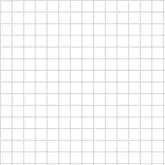
2. Luați instrumentul, setați raza de colț la 30 px și modul de forme. Paleta de culori, selectați o # 427fb4.
Desenați un oval alungit, astfel:
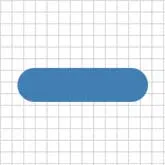
3. Acum, începe să lucreze cu stiluri de straturi, vom da plat oval aspectul „buton“.
Primul stil - este în relief / conice și setările Embosare:
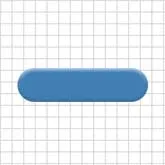
4. Apăsați litera D, la culoarea neagră în poziție de bază.
Adăugarea de stil Gradient Overlay / gradient de suprapunere cu următoarele setări:
Mod - lumină moale
gradient de la negru la transparent
Tip gradient - liniar

5. Adăugarea Inner Shadow:
6. Acum Gloss:

7. Du-te la paleta Layers Ctrl clema și faceți clic pe butonul cu pictograma, o selecție.
Meniul Selecția următoare - Modificare - Comprimare - 16 px (Select - Modificare - Contract).
Încă o dată pe același mod, alege doar pene / pene 7 px.
Apoi, du-te la meniul Layer - layer nou (Layer> New Layer ..) - va apărea o fereastră:
În această fereastră puteți specifica numele de lumini inferioare ( „culminant jos“).
Mod Schimbare: Color Dodge / Color Dodge, și a pus o verificare de lângă setarea de umplere modul de culoare neutră "Color Dodge" (negru) - „umplere cu culoare-Dodge-neutru (negru).
Apăsați la rândul său, litera D, atunci X, este acum în culoarea planului frontal aveți este un alb. Umple-l cu alb și reduceți valoarea Fill / umple până la 40%.
Deselectați. Cu instrumentul trage în jos butoanele strălucire. Acum, încărcați toate butoanele de selecție Apăsați Shift + Ctrl + I (selecție invertit), du-te pe la stratul luminescenta și apăsați Delete.

8. Du-te înapoi la stratul cu butonul albastru din partea de jos a panoului Straturi, faceți clic pe butonul (pentru a crea o mască strat / a crea o mască strat)
Selecția de încărcare pentru toate butoanele, micsora selecția de 16 px și amestecați până la 7 px.
Faceți clic pe stratul de masca.
Umple selecția cu culoarea # A1A1A1
Deselectați, apoi în picioare pe stratul de masca, du-te la meniul Filter - Blur - Gaussian Blur (gaussion estompare) - raza de 18 px.
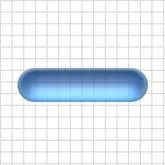
9. Apoi, selectați instrumentul și de a crea o selecție dreptunghiulară:
Du-te la contribuția canalelor, faceți clic pe pentru a crea un nou canal. Context se va transforma negru. Ia instrumentul și umple-l cu alb. Deselectați.
Pick up și selectați colțurile superioare ale dreptunghiului, umple-l cu negru.
Apoi se aplică Filter - Gaussian Blur (raza de 10 px)
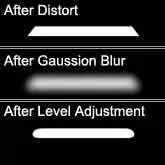
Apoi, apăsați Ctrl + L, pentru a determina paleta Niveluri / nivele
Mutați cursoarele la fielder centru.
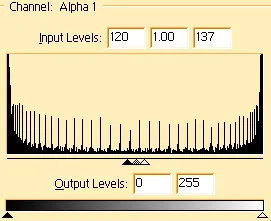
Blur si dispar înainte de a fi o figură cu o lin rotunjite. Ctrl + clic pe canalul alfa, și a comuta la straturile paleta RGB, la rândul său.
10. Eliberarea ingredientului activ. Crearea unui nou strat. Umple-l cu un gradient alb-negru. Asigurați-vă că culoarea albă a gradientului în partea de sus a butoanelor dovedit!
Modificarea modului de amestecare la clarificare / Screen opacitate și / opacitatea scade la 75%.
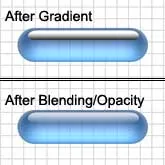
11. Se adaugă textul în negru. Se pune stratul de text de mai jos cele mai importante de sus.
Aplicați un stil de „umbră“ pentru stratul de text:
Aproape gata! Du-te la stratul cu butonul albastru și aplică stilul de „Shadow“, cu aceste setări:
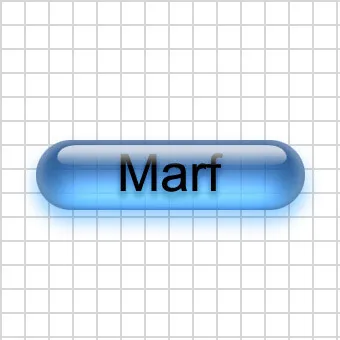
Ne vedem la www.photoshop-master.ru!
Am încercat să creeze butonul azuriu așa cum este descris în această lecție.
Se spune:
citare
Du-te la contribuția canalelor, faceți clic pe. pentru a crea un canal nou. Context se va transforma negru. Ia instrumentul și umple-l cu alb.
Lecția devine alb, și am atunci când fac umple selecția cu alb, se pare - gri deschis, negru se toarnă, se pare gri închis, iar în sala de clasă - în culoarea de fundal.
Te rog spune-mi ce fac greșit? Vă mulțumim anticipat.
Spasibo.Ochen butoane frumoase.
au venit la îndemână, vă mulțumesc!
Vă mulțumesc pentru această lecție.
Vă mulțumesc pentru lecție.
atractive un buton) Multumesc pentru lecția
Butonul Azure arata grozav! Mi-a plăcut, vă mulțumesc foarte mult pentru lecție!
Add-ons:
23462
abonați:
70 000+
Experiența utilizatorilor:
329688
alte proiecte noastre:
înregistrare
Înregistrează-te prin e-mail